Win10怎么设置双屏幕操作?Win10设置双屏幕操作的方法
大家知道Win10怎么设置双屏幕操作吗?下文小编就带来了Win10设置双屏幕操作的方法,希望对大家能够有所帮助,一起跟着小编来学习一下吧!
Win10怎么设置双屏幕操作?Win10设置双屏幕操作的方法
1、首先我们需要将另一台电脑显示屏通过数据线连接到电脑的外接显示端口(VGA、HDMI等),如图所示。

2、然后鼠标右击电脑桌面空白处,找到NVIDIA控制面板打开,如图所示。
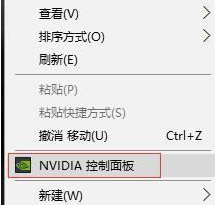
3、在左侧的设置中,找到设置多个显示器选项,然后选择使用的的显示器,然后点击“应用”,如图所示。
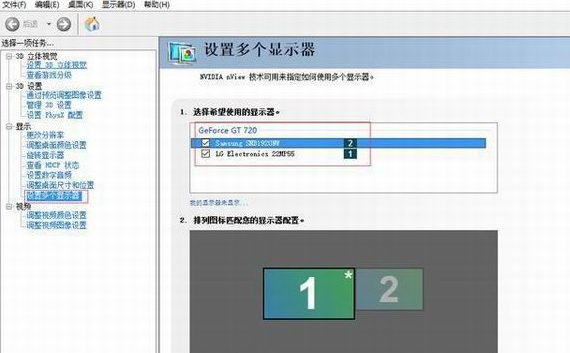
4、然后等待系统响应,弹出应用更改串口,点击“是”,即两个屏幕连接成功,如图所示。
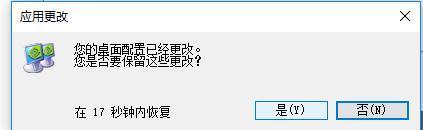
5、然后鼠标再次右击电脑桌面空白处,对于显示设置进行打开,如图所示。
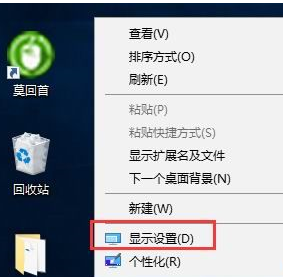
6、然后选择显示栏目,在这里你可以根据自己的需求进行自定义显示器设置,从而打造出最适合自己的显示器使用玩法。选择“显示”,进行“自定义显示器”设置,如文本、方向等,如图所示。
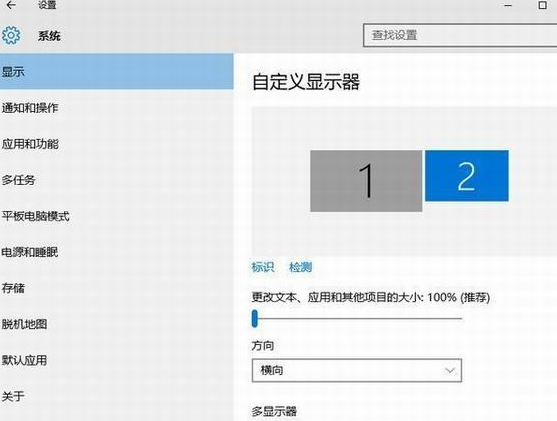










 苏公网安备32032202000432
苏公网安备32032202000432